
autodesk alias autostudio 2021.1补丁
附安装教程- 软件大小:185.25 MB
- 更新日期:2020-06-22 15:58
- 软件语言:简体中文
- 软件类别:3D/CAD软件
- 软件授权:免费版
- 软件官网:待审核
- 适用平台:WinXP, Win7, Win8, Win10, WinAll
- 软件厂商:

软件介绍 人气软件 下载地址
alias autostudio2021补丁是针对autodesk alias autostudio 2021.1而开发的激活文件,因为新版本刚发布,所以很多用户都没有补丁,现在小编为大家提供了2021版的两个激活工具,可以完美的将原程序进行激活,解除所有的功能限制;新版本对建模功能进行了改进,系统向多个工具(如Align、Skin工具)添加了在位上下文菜单,现在,在切割细分边时,Subdivision Cut工具支持Snap Divisions,可以通过按Ctrl+Alt显示在切割之前可以捕捉到的均分点;数据转换改进,现在,用户可以将文件保存或导出为NX版本12文件格式;支持通过新的Want Meshes选项,在将Alias对象导出为STEP AP242文件格式时可以将这些对象另存为网格;需要的用户可以下载体验
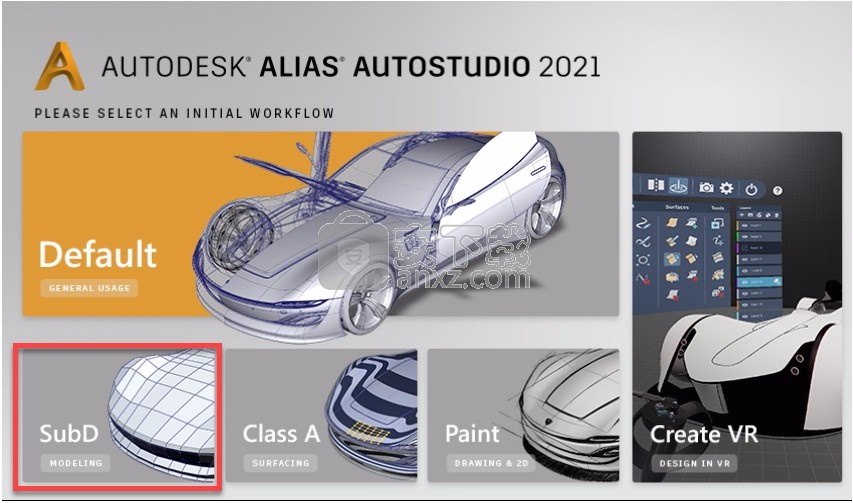
新版功能
在画布层编辑器中重命名新创建的层时,别名不再崩溃。
现在,当调整由横截面创建的曲率梳的透明度时,控制面板中的定位器和视觉截面透明度滑块现在可以正常工作。
优化了在透视投影视图模式下使用小规模模型时,导致无法从工具获得画布内反馈的问题。
修复了导致Alias提示行将旋转显示为线性值的问题。
如果您将打印到不可用或脱机的打印机,别名将不再挂起。
API函数AlPixFile,openForWrite现在写出正确的JPEG图像。
现在,双击工具时,“工具定位器”工具(“帮助”>“工具定位器”)将打开工具的选项窗口。
重新建立与许可证服务器的连接断开后,保存阶段时,别名将不再使用相同的名称来保存多个阶段。
使用包含超过260个字符的文件路径保存文件时,别名不再挂起或崩溃。
已经将热键/菜单编辑器中的切换工具窗口选项重命名为打开工具窗口,以更好地描述该选项的作用。
软件特色
新的 Dynamo 样例文件
我们向 Dynamo 样例文件中添加了新的 Dynamo 脚本示例和附带的 .wire 文件。
新的样例文件位于 Subdiv Wheel Arch 文件夹中,该文件夹包含在 Alias 安装目录中。
例如:C:\Program Files\Autodesk\AliasAutoStudio2021\Dynamo\Sample Files。
“Subdiv Wheel Arch”样例文件可帮助您使用 Dynamo 快速创建轮拱。
首次修改触发 Dynamo 脚本的 Alias 几何体时会有短暂的延迟。
此延迟会在加载 Dynamo 库时发生。后续修改的速度会快得多。
已重命名Bake to Alias
我们已将Bake to Alias命令和节点重命名为“Send to Alias”。
Visual Clip工具
我们将Alias Studio中Dynamics Section工具的可视裁剪功能作为Visual Clip工具添加到了Alias Concept中。
通过这一新工具,可以使用构建平面驱动对象的裁剪。
可以对线框和经过着色处理的模型进行可视裁剪,使断面保持可见。
Create VR工具的新功能和改进功能
现在,“Create VR”包括Circle工具,可用于创建完美的圆和椭圆。
此工具基于曲线,因此,您可以像处理其他曲线一样
使用Move CV工具、Add CV工具或Slice Curve工具修改圆和椭圆;Extrude工具也适用于圆和椭圆。
安装步骤
1、用户可以点击本网站提供的下载路径下载得到对应的程序安装包
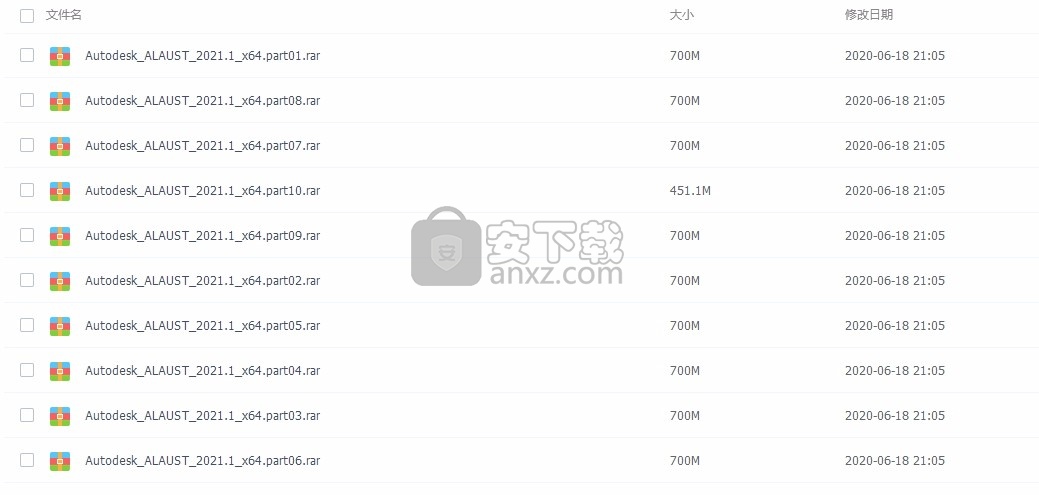
2、只需要使用解压功能将压缩包打开,双击主程序即可进行安装,弹出程序安装界面
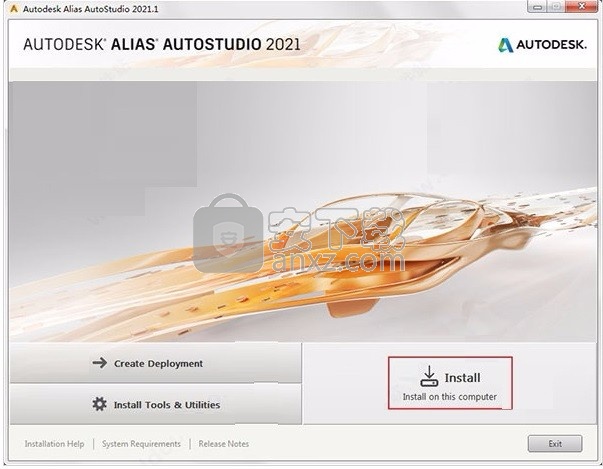
3、同意上述协议条款,然后继续安装应用程序,点击同意按钮即可
4、可以根据自己的需要点击浏览按钮将应用程序的安装路径进行更改
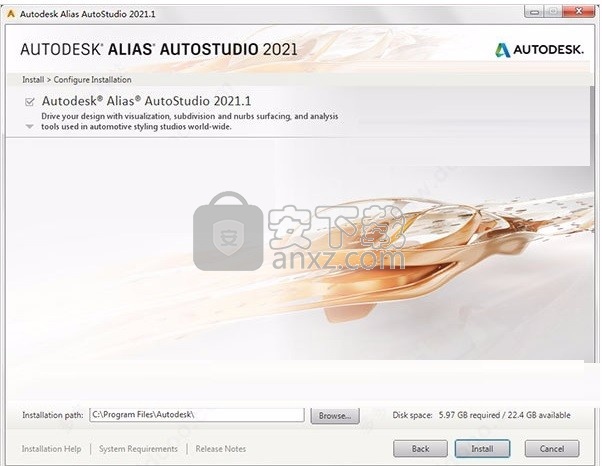
5、弹出应用程序安装进度条加载界面,只需要等待加载完成即可
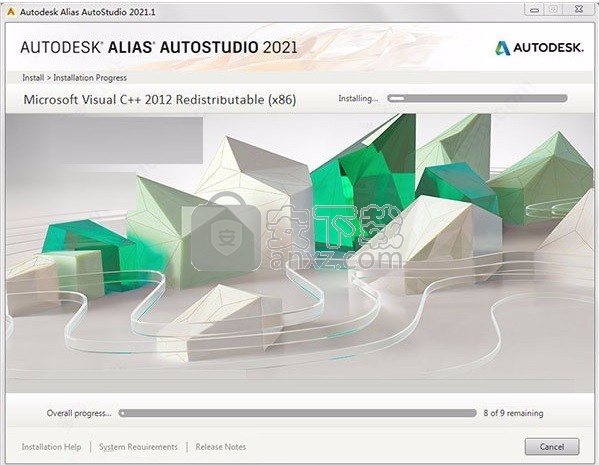
6、根据提示点击安装,弹出程序安装完成界面,点击完成按钮即可
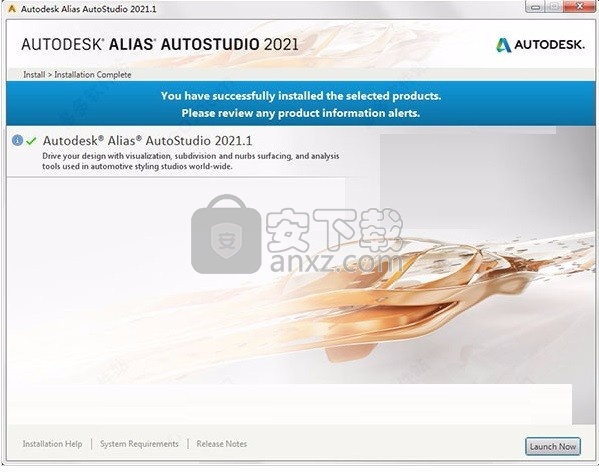
方法
之前,先把网络断开,避免失败
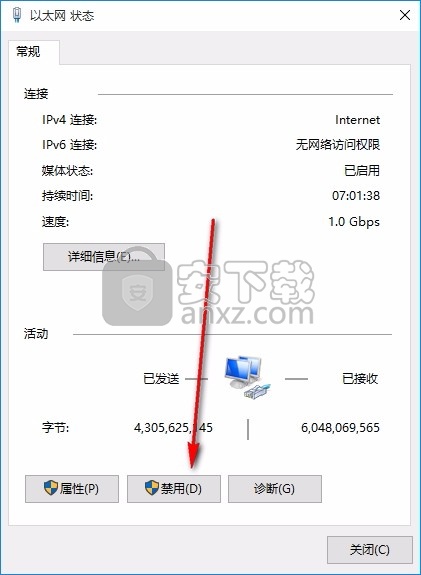
1、打开路径C:\Program Files (x86)\Common Files\Autodesk Shared\AdskLicensing,点击uninstall.exe把v10版本卸载,再重启电脑;
2、、打开文件中的adsklicensinginstaller_9_10文件夹,双击"adsklicensinginstaller-9.2.2.2501.exe"安装v9版本AdskLicensing;
3、运行软件,点击enter a serial number输入序列号;
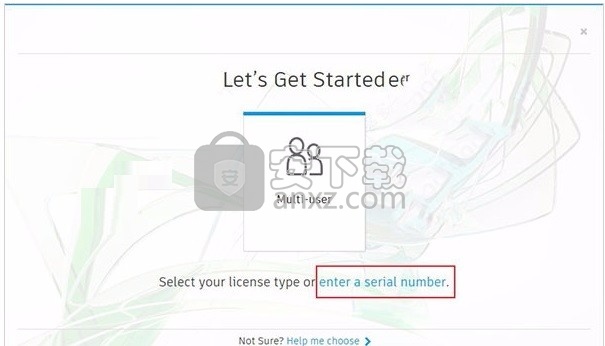
4、软件提供30天的试用期,我们选择"Activate"激活软件;
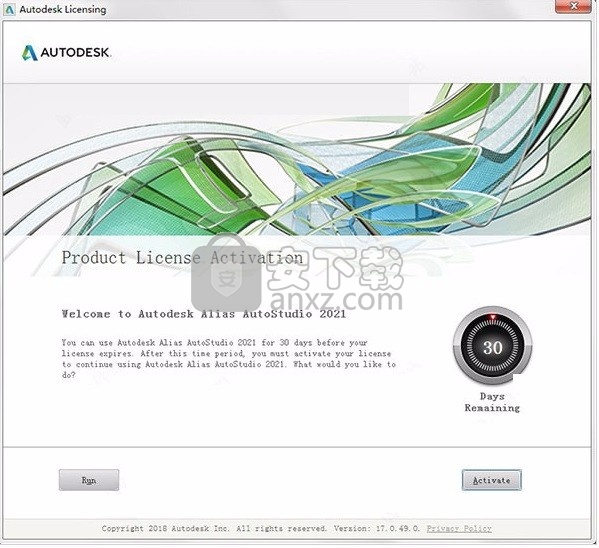
5、输入序列号【666-69696969】和密钥【966M1】,点击next;
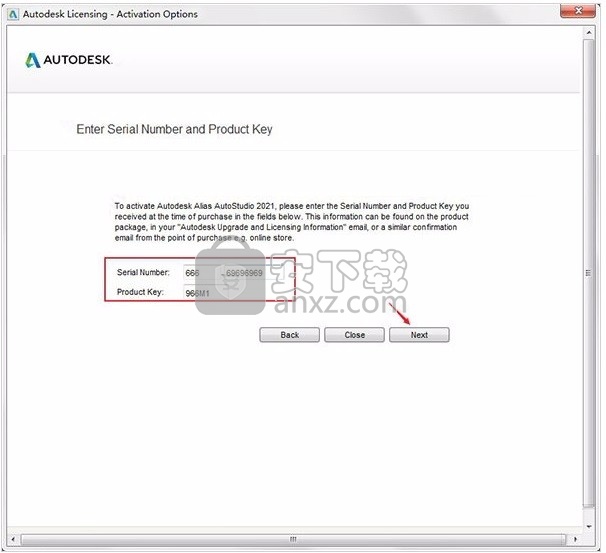
6、选择第二项"request an activation code......";
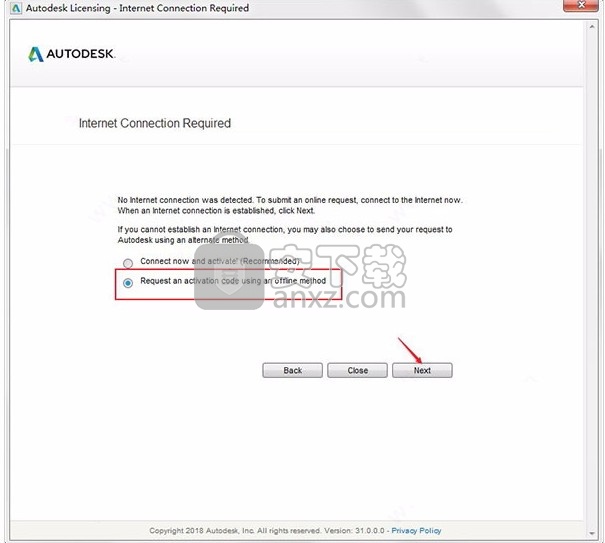
7、复制申请号,再点击close关闭软件;
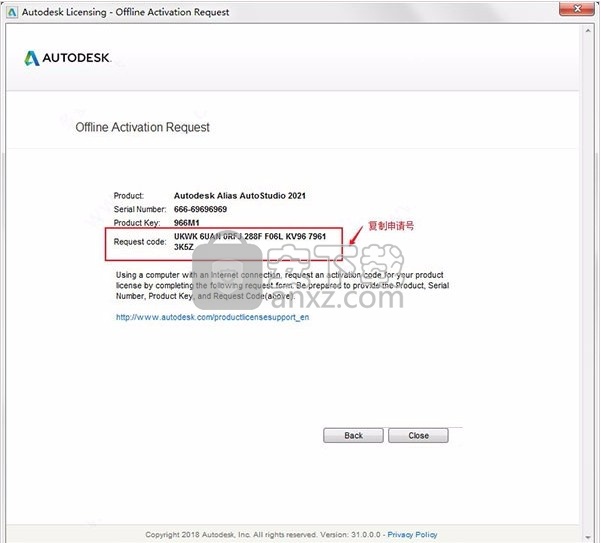
8、以管理员的身份运行文件夹中的"xf-adesk20_v2.exe"注册机,首先点击patch,弹出"successfully patched",继而进行下一步;
9、将之前复制好的申请号复制到注册机Request中,再点击Generate得到激活码;
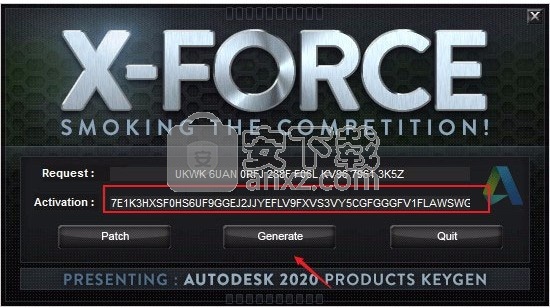
10、再打开软件,重复第上面的操作步骤,将激活码复制到软件注册框中,点击next即可;
注:复制激活码时一定要全部都复制到
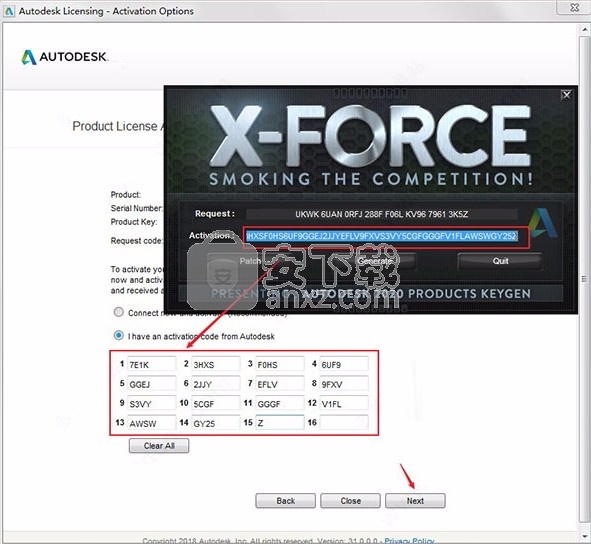
11、至此,软件已激活成功;
12、完成以上操作步骤后,就可以双击应用程序将其打开,此时您就可以得到对应程序
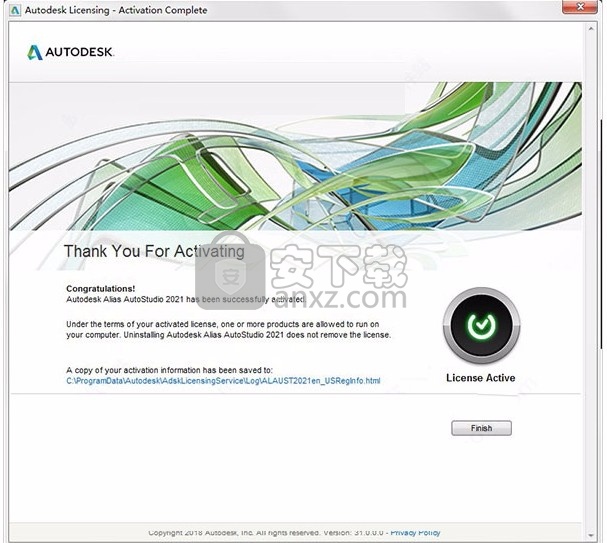
使用说明
了解NURBS
非均匀有理B样条(NURBS)只是数学的名称,用于在Alias和许多其他CAD系统中创建几何。
幸运的是,成为Alias的专业用户无需了解数学。有一些技术术语可用于控制我们设计的形状,但是可以在学习每种工具时简单地学习它们,而无需以数学方式进行理解。 (但是,如果您有兴趣,Stephen M. Hollister会提供有关NURBS建模和数学的有用概述。)
NURBS的主要好处是它不是平滑形状的近似值。数学计算出了表面形状的准确定义,该形状仍然平滑,无论仔细检查表面如何。
(注意:为了加快交互速度,平滑的NURBS曲线将在屏幕上显示为直线近似值,但实际的基础数学以及根据数据制造的结果产品将是平滑的。)
为什么使用NURBS
比基础数学更重要的是,与您正在使用的其他软件工具相比,了解Alias NURBS作为设计师必须提供哪些独特功能:
创造雕塑形状的灵活性
张力保持表面光滑和拉紧
对齐以创建平滑,不可见的连接
对雕刻美学的这种关注程度的设计是CAD建模的一个专门领域,通常用于高档产品,在这些产品中,优雅和表面质量是影响产品吸引力的重要因素。
如何使用NURBS
NURBS曲面由控制点网络定义。控制点的位置将表面贴片“拉”成某种形状,例如柔性板。
您将开发的关键技能是选择正确数量的控制点,以及每个控制点的正确位置,以实现所需的雕刻表面形状:
以下各节检查自由格式NURBS建模与用于类似任务的其他CAD和建模软件的区别。
将Alias NURBS与Engineering CAD软件进行比较
大多数工程CAD系统使用与Alias定义几何相同的NURBS数学。
这很有用,因为它可以确保Alias与其他CAD系统之间的数据传输准确而完整,而不会丢失任何定义。
但是,基于相同的“材料”(NURBS)并不意味着交互作用和结果相似:
工程CAD
大多数几何将被定义为可识别的几何形状。
主要交互作用:几何和尺寸标准–圆弧,椭圆,直线,角度。
次要互动:使用样条线创建自由形状,通常也可以通过尺寸和XYZ位置进行控制。
别名NURBS
Alias NURBS允许用户雕刻任何形状,通常用于无法通过尺寸或几何形状定义的自由形式的雕塑设计。
主要交互作用:形状,形式的美学,艺术,雕塑选择。
次要互动:几何和尺寸标准–圆弧,椭圆,直线,角度。
将Alias NURBS与多边形建模进行比较
NURBS和多边形模型通常都用于创建自由形式的设计,但是基于完全不同的几何图形表示,因此具有不同的控制设计灵活性的方法。
多边形建模
传统上,多边形建模已用于角色动画建模和游戏建模中,因为它特别擅长:
创建表面细节(角色面部,植被,岩石上的皱纹)
快速渲染计算(多边形模型已经细分)
多边形建模通常被认为比NURBS建模更易于学习和使用,因此,它开始被更多地用于概念设计工作。
别名NURBS与多边形建模的比较
由于缺乏表面光滑度,因此多边形建模不用于生产质量的最终设计。
多边形模型是近似于平滑形状的平面的集合。这足以用于渲染或原型制作(实际上,出于这些目的,NURBS模型已转换为多边形表示),但不适用于生产。
创建最终产品模具的CNC机床可从准确,平滑的NURBS数据中进行工作。
将传统建模与NURBS建模进行比较
了解NURBS几何如何工作的一种有用方法(无需了解数学)是将其与使用物理样条线创建大而平滑的曲线的传统方法进行比较:
传统造型
NURBS建模
材料
长而薄的木头,塑料或金属
数学称为NURBS –非均匀有理B样条
控制项
重金属称“鸭子”
控制顶点– CV –也称为控制点
灵活性
取决于材料的刚度
取决于简历的数量,具体取决于程度和跨度
光滑度他物质
由NURBS曲线的度和跨度确定
形状(1)
权重沿曲线的位置...
CV沿曲线的位置...
形状(2)
...并通过距离将曲线拉离平面
...以及CV离开曲线的距离
通过...连接的控件
无连接
线称为船体
在下一个“理论构建器:NURBS 2:术语”中详细解释了此比较中显示的术语。
由t的一致密度创建
别名理论生成器
介绍
在使用Alias中的工具创建设计时,您将需要使用NURBS术语来指定所需的内容。作为人类设计师,我们可以用铅笔甚至在空中挥舞手臂来想象或素描形状,但是该软件需要更明确,紧凑的指令。
这个理论构建者向您展示了数学术语与您要创建的形状之间的关系。
NURBS术语
控制面板的“显示”部分显示了用于创建曲线和曲面所需的所有术语。为了简单起见,尽管所有概念都同样适用于曲面,但第一部分仅考虑曲线。
控制顶点(CV)
控制顶点(CV)是控制曲线和曲面形状的主要方法。作为设计师,我们希望能够推拉CV来实现所需的形状。
只需使用“ Pick”>“ CV”和“ Transform”>“ Move”更改位置即可完成。
但是,能够选择CV的数量也很重要,为此,我们需要了解跨度和度数。
跨度
跨度就像单条材料一样,例如木头或金属,是一种柔性但非常坚硬的材料,可以弯曲成光滑的形状。
可以将曲线视为NURBS“材料”的条带(或跨度)。
它具有CV(如上一节中所示),但也具有定义跨度开始和结束的“编辑点”。以下是一些单跨度曲线的示例,这些曲线的两端都有一个“编辑点”:
为了获得更长,更复杂的形状,有两种方法:
了解这两种不同方法的优缺点是NURBS几何体良好建模实践的核心,并且在第三个Alias黄金法则中有详细介绍:使用单跨度的平滑曲线。
现在,足以理解增加跨度的数量会增加曲线中CV的数量。
但是,还有一个因素也会影响简历的数量-学位。
度
在数学上,度与用于曲线或曲面的方程式中的最高幂(或指数或指数)有关。等式中的“数学”越多,曲线中的CV越多,因此曲线越灵活。
这是一个非常简化的方程式示例,用于说明度:
作为设计师,我们对数学不感兴趣。我们需要知道的是,增加度数将增加曲线中CV的数量。
简历数量
因此,度数和跨度数都会影响曲线中的CV数,它们通过以下公式链接:
最简单的方法就是将“控制面板”中显示的两个数字相加,以表示所选对象的度数和跨度。
因此,有两种方法可以在曲线中获得特定数量的CV:增加度数和/或增加跨度数。
在整个课程中,将向您显示一些示例,供您决定使用哪种方法。通常,我们选择使用单跨度并使用度数来修改CV的数量。有关更多详细信息,请参见下面的“贝塞尔曲线”部分。
其他术语
贝济耶
贝塞尔数学是Alias中使用的NURBS数学的子集。
单跨度的NURBS曲线或曲面与贝塞尔曲线或曲面完全等效。由于Alias可以同时使用单跨度NURBS和多跨度NURBS,因此它并不经常使用“ Bezier”一词,但是只要跨度显示为“ 1”,那么所使用的数学就是Bezier数学。
用户可以选择使用Bezier数学来限制自己仅使用“单跨度”曲线和曲面。好处是每个曲线或曲面固有地都是平滑的。有关更多详细信息,请参见第三条黄金法则。
编辑点和等参线
CV存在于曲线和曲面上,并且在两者上均以相同的方式工作。
但是,编辑点仅存在于曲线上。表面上的等价线称为等参线。它们都具有相同的功能,即显示跨度结构-单跨度或多跨度。
U&V参数
CV和船体在曲面上的使用方式与在曲线上完全相同-选择并移动它们以控制形状。
唯一的区别是,曲线具有一个方向(U),曲面具有两个方向(U和V)。第一和第二CV始终以不同的方式显示,以显示U和V方向。
U和V代表从曲线或曲面的一端到另一端的“参数”值。这在数学中用于生成曲线或曲面,但是我们仅使用它来识别曲线或曲面的方向。
大多数时候,方向与我们创建的形状无关,我们可以忽略它。在某些情况下,方向很重要,例如扭曲的表面,并且有一些工具可以在需要时反转方向。
曲线和曲面“法线”
“法线”方向与曲线或曲面方向成90度角,始终与U和V参数方向关联
船体
在上图中,CV用连接它们的细红线显示。 这些被称为船体,它们有两个作用:
允许在曲面上选择完整的CV行(使用“ Pick”>“ Hull”)。
直观显示CV在曲线或曲面上的流动。
尽管船体是该理论构建器中的最后一个主题,但它们对于可视化CV在整个曲面上的流动确实非常重要,而这反过来又使曲面具有良好的张力和高光。
拾取和移动船体也是修改曲面同时在CV流程中保持一定纪律的一种重要方法。
连续性术语介绍
连续性是Alias中用来描述表面斑块如何相遇的术语。此处以圆角混合为例:
简历如何控制连续性
通过控制对齐的曲线或曲面的边缘处的CV,可以实现连续性。较高的连续性水平需要对齐更多的CV。
这是曲线和曲面以不同连续性级别匹配的示例:
两个曲线或曲面之间的连续性
圆角(G1)圆角仅通过半径值指定。但是,由于G2和G3圆角不是圆形的,因此它们需要一种不同的方式来指定其尺寸。
第一种技术是Radius,它保持固定的半径(允许可变的宽度),然后通过两种方式指定大小:
第二种技术是Chord,它保持固定的宽度(允许可变的半径),再次有两种方法可以指定圆角的大小:
构成因素
形状的主要决定因素是所选的连续性水平(G1,G2等),但是在形状因数所提供的范围内还是有一定灵活性的。这样可以控制CV朝向或远离混合中心的浓度,从而使曲线更锐利或更平坦。
共线和非共线对齐
使表面平滑匹配的最简单方法是:
要对齐的两个自然(未镶边)表面边缘。
这些表面具有相同的度数,并且在关节边缘的方向上跨度大。
这些称为共线曲面,使用“对象编辑”>“对齐”工具时,应使用“对齐类型边”:
随着设计的进行,您需要构建更复杂的过渡,您将遇到以下非共线性情况:
与表面的内部对齐,或
对齐修剪的边缘。
使用“对象编辑”>“对齐”工具时,“对齐类型”选项应设置为“项目”。
Bi-Rail,Square和Freeform Blend等其他工具也可在非共线情况下使用,但通常会产生跨度更大,间距不均匀的较重表面。
连续公差
连续性被计算为一定的公差或准确性。可以在“构造选项”窗口中进行设置,通常选择它以匹配您希望将数据导出到的CAD系统。
施工公差
使用“首选项”>“构造选项”选择公差。它们指定进行几何计算的数值阈值,通常用于创建“水密”模型,该模型将成功导出到Engineering CAD或Manufacturing系统中。
大多数用户会选择使用一组公差,即其中一个预设(即Catia V5)或由他们创建或用作公司标准的定制集。
关键值是与G0,G1和G2相关的连续性设置。
未能达到宽容
建模的实际现实意味着表面通常无法精确地达到特定的公差。这是正常现象,有经验的建模人员会学会判断何时必须重建曲面以满足公差要求,以及何时结果足以完成当前任务。
G0,G1,G2测量
G0,G1和G2测量是在两个表面斑块相遇的地方进行的:
这些度量对于不同的事情很重要:
G0位置–对于数据传输很重要
此公差对于创建“封闭”模型非常重要,该模型可以用于原型设计或制造成真实的物理对象,也可以转换成用于实体工程设计的实体建模CAD系统。
您可能需要尝试一些测试传输,以找到适合您工作流程的容差。施工预设适用于常见的下游CAD系统。
G1切线–对物理光滑度很重要
通常在大多数产品上看不到小于0.1度的切线断裂,因此在这些限制范围内进行操作将确保表面贴片之间没有多余的“锋利”边缘,这些边缘应代表平滑的形状。
G2曲率–对视觉平滑度很重要
曲率偏差的值计算为(半径1-半径2)/(半径1 +半径2)。 Alias将其用于内部计算,但对设计人员而言并没有真正的用处。
实际上,数字“失败”对于提醒您注意可能的问题很有用,但是设计决策是根据视觉分析的结果做出的。 (有关更多详细信息,请参见三个评估理论构建器)。
推荐的建筑公差
每个公司通常都会制定自己的建议公差,以适合其数据管道。
如果您独立工作或需要建议,请使用常规CAD设置。
许多用户在设计过程的不同阶段使用不同的公差集:
如果要创建将不用于生产的概念模型,则可以使用较宽松的公差以加快计算时间并保持曲面光亮。例如渲染或动画模型,或早期迭代和探索模型。
如果您的模型将用于原型制作或生产,则必须在开始创建曲面之前选择一组严格的公差。精确的选择将取决于所使用的产品,材料和生产过程,但是典型的最大间隙距离将在0.01mm和0.001mm之间
通常仅为解决问题而临时设置非常严格的公差(公差较小的建筑表面可以解决某些缝合问题)。当构建为A类标准时,也可以使用它们从Continuity Check工具获取更详细的反馈。
检查施工公差
Alias使用边界定位器来评估两个曲面补丁之间的数值连续性。
当边界在公差范围内时,它将显示为绿色;如果边界在公差范围内,则将显示为黄色/红色。
字母P,T,C –位置(G0),切线(G1),曲率(G2)–显示以显示通过或失败的连续性级别。
有两种方法可以应用此定位器:
在大多数曲面工具控制窗口中,都有一个“连续性检查”选项,该选项会自动显示所达到的连续性。
或者,可以使用“评估”>“连续性”>“表面连续性”来检查特定边界。此工具有更多选项可显示详细信息:
要检查整个模型的G0,G1和G2,请使用“评估”>“模型检查”。
拼接模型
“ Surface Edit”>“ Stitch”工具用于创建“实体”模型,通常用于导出。针迹工具仅检查位置连续性(G0),但它是一种有用的快速检查间隙的方法。
它不如“评估”>“连续性”>“表面连续性”工具准确,因此,应使用“连续性检查”工具对“缝合”突出显示的所有间隙进行“双重检查”。
注意:“平面”曲率
“平坦”曲率显示为“失败”,但通常不是问题,可以忽略。
视觉评估“线” –曲线,边线和等参线
我们使用曲率“梳”图(下面以绿色显示)评估线条的视觉质量。可以将其应用于曲线,曲面边缘和等参线,以及应用于曲面的剖面线。
曲率梳的解释
曲率梳计算
“曲率”被计算为任一点的半径的倒数。该计算以图形方式显示在曲线的离散点上,而正是这些曲率“梳子”沿着曲线变化的方式(即流量)使我们了解了形状:
每条曲率线的长度与该点处的曲线半径成反比。
每个曲率线的方向与每个点处的曲线成90度(垂直)。
红色轮廓显示曲线的平滑度和特征。
了解曲率梳的“流”
梳状图可以为您提供有关曲线或曲面的外观和“感觉”的有价值的信息,并且您将通过经验学到如何解释梳状图并了解它与现实生活中的曲面之间的关系。
以下是一些典型的解释:
评估曲线之间的连续性
到目前为止,我们仅研究了将梳状图应用于单个曲线或等参线。但是,梳状图对于准确理解两条曲线或曲面如何相互连接(即它们的“连续性”)至关重要。
连续性1:G0,G1,G2,G3 Theory Builder中详细解释了四个连续性级别G1,G1,G2和G3。
这是针对每个连续性级别显示两条曲线之间的梳形图的方式:
创建曲率梳的工具
定位器>曲线曲率
通过单击曲线或曲面等参线来应用“曲线曲率”工具。此时(在定位器处于活动状态时),您可以使用鼠标按钮交互式地调整梳状图。
要返回到现有的梳形图以更改设置,请执行以下操作:
如果“选择”>“定位器”尚未激活,请使用它。
使用Windows>信息>信息窗口来更改设置。
使用删除>定位符删除。
截面的曲率梳
曲率梳图可以使用以下方法之一沿横截面应用:
Windows>横断面编辑器。
控制面板上的xsedit图标。
这样做的好处是,它与表面方向和等参线方向无关,因此可以在不同表面之间进行精确比较。
重要的是要注意,这些梳状图已应用到棋盘格化的表面,因此精度由“诊断阴影”容差设置控制。
有关创建不同类型横截面的详细信息,请参阅Alias 2011视频–横截面编辑器电影中的新增功能。
等参线的曲率梳
可以使用“控制面板”工具沿曲面的等参线方向应用曲率梳形图:
控制面板>显示>曲率U / V(显示曲面的边缘和等参线的曲率)。
控制面板>曲率控制梳形图的显示-(大小和间距)。
表面评估–反射线和等角线
我们试图通过表面评估来实现的是对设计在制造时的外观和感觉的预测。没有任何一种评估技术可以为我们做到这一点,因此我们使用多种技术来构建表面质量的图片,并让我们相信,我们交出的数据将创造出我们所要产品的质量。在期待。
所有工具都以一种或另一种方式测量整个表面上变化的表面法线。困难在于如何以对设计师有意义的方式显示此分析。
第一种方法是显示评估“条纹”(或“反射线”),并且在Diagnostic Shade中有许多用于此目的的工具。人们通常以相同的方式来考虑它们,但是条纹的计算方式存在重要差异:
反射线
计算表面法线相对于视点的角度。
滚动视图可在表面上移动反射线。
快速且易于使用。
等角
计算表面法线相对于矢量的角度。
滚动视图对表面上显示的线没有影响。
更准确,可重复。
反射线
该表面反射了一组等宽的线,可以分析该反射是否存在线断裂或不均匀的变化,这可能表明该表面存在问题。
有两种反射线工具,它们的工作方式略有不同:
轻型隧道
更具真实感的反映,但设置和使用起来较慢。
反射一个圆柱形的光隧道,您可以查看和操纵该光隧道以更改“条形灯”的方向和比例。
滚动视图时,模型和光隧道相对于彼此位于相同的位置。
水平/垂直(斑马条纹)
使用快速,概念开发的准确性可接受。通常用于检查表面之间的连续性。
反射一个球形环境,在其上映射有黑白(或彩虹)条纹-在场景中从不可见。滚动视图时,反射会在模型上移动,并且可以定位在要分析曲面的位置。
用户只能控制条纹的数量(重复),并可以选择“水平”和“垂直”方向。
球形环境和视点相对固定。滚动视图时,条纹的反射会在模型上移动,并且可以定位在要分析曲面的位置。
等角度和等曲线
等角线和等渗线的意思是“等角线”。计算表面法线和单个平行方向(矢量)之间的角度。与向量具有相同角度的表面区域用连接的等值线显示。
它比反射线对表面的反射特性进行更准确的分析,因此在创建高质量的生产数据时应使用它。
主要优点之一是“方向”保持与模型相同的方向,并且在滚动视图时不会改变。这使评估更易于比较和详细查看。
同样,有两种工具可以使用等值线来计算评估:
评估曲面补丁之间的连续性
评估曲面连接时,连续性级别由条纹的流动显示:
人气软件
-

理正勘察CAD 8.5pb2 153.65 MB
/简体中文 -

浩辰CAD 2020(GstarCAD2020) 32/64位 227.88 MB
/简体中文 -

CAXA CAD 2020 885.0 MB
/简体中文 -

天正建筑完整图库 103 MB
/简体中文 -

Bentley Acute3D Viewer 32.0 MB
/英文 -

草图大师2020中文 215.88 MB
/简体中文 -

vray for 3dmax 2018(vray渲染器 3.6) 318.19 MB
/简体中文 -

cnckad 32位/64位 2181 MB
/简体中文 -

Mastercam X9中文 1485 MB
/简体中文 -

BodyPaint 3D R18中文 6861 MB
/简体中文


 lumion11.0中文(建筑渲染软件) 11.0
lumion11.0中文(建筑渲染软件) 11.0  广联达CAD快速看图 6.0.0.93
广联达CAD快速看图 6.0.0.93  Blockbench(3D模型设计) v4.7.4
Blockbench(3D模型设计) v4.7.4  DATAKIT crossmanager 2018.2中文 32位/64位 附破解教程
DATAKIT crossmanager 2018.2中文 32位/64位 附破解教程  DesignCAD 3D Max(3D建模和2D制图软件) v24.0 免费版
DesignCAD 3D Max(3D建模和2D制图软件) v24.0 免费版  simlab composer 7 v7.1.0 附安装程序
simlab composer 7 v7.1.0 附安装程序  houdini13 v13.0.198.21 64 位最新版
houdini13 v13.0.198.21 64 位最新版 















